photoshop CS6调整图片大小的方法
时间:2016-09-06 来源:互联网 浏览量:
很多时候,我们找到图片都很大,需要调整成我们想要的尺寸,今天就教大家photoshop CS6调整图片大小的方法。
photoshop CS6调整图片大小的方法:
1、打开ps软件,点击【文件】打开或者用快捷键ctrl+o打开你想要调整的图片,如下图
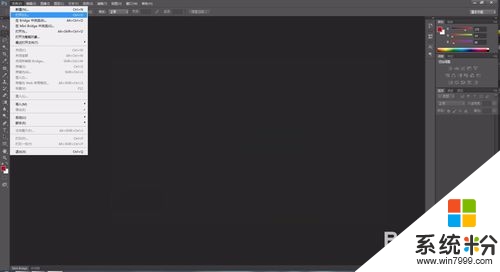
2、点击菜单栏【图像】-【图像大小】,或者使用快捷键alt+ctrl+I,弹出一个窗口,如下图

3、在窗口中调整你所需要的图片大小,调整好按确认。如下图,修改成500像素
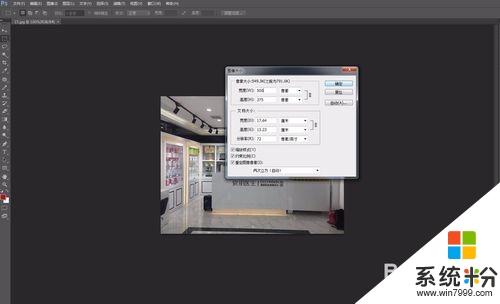
4、确认完成好后图片就是你想修改的尺寸啦,就可以保存使用啦
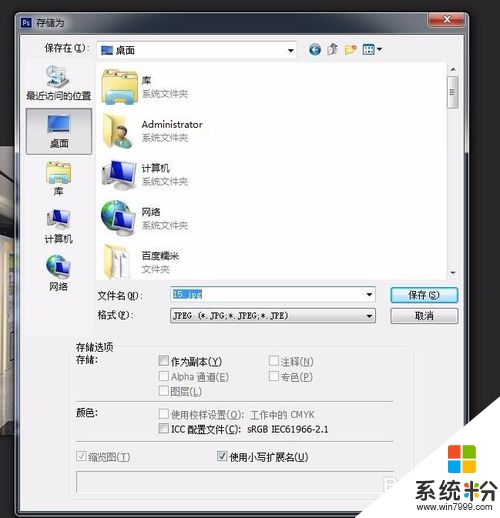
【photoshop CS6调整图片大小的方法】就如上述的步骤,觉得上述教程对自己有帮助的话,可以将此教程分享给有需要的人。或者还有其他的官方电脑系统下载后使用的疑问的话都可以上系统粉官网查看。
我要分享:
电脑软件教程推荐
电脑软件热门教程
- 1 电脑音量图标消失不见,怎么恢复过来 电脑音量图标消失不见,恢复过来的方法
- 2 电脑主板的型号,你知多少
- 3 电脑提示“Resuming from disk,Press TAB to show POST screen”怎么解决 电脑提示“Resuming from disk,Press TAB to show POST screen”如何解决
- 4如何清理手机系统空间? 清理手机系统空间的方法?
- 5搜狗输入法不见了 搜狗输入法状态栏消失如何解决 搜狗输入法不见了 搜狗输入法状态栏消失怎样解决
- 6xp升级win7时如何进行数据备份
- 7此文件非压缩文件无法打开 非压缩文件无法解压缩
- 8如何设置电脑锁屏 设置电脑锁屏的方法有哪些
- 9腾讯win10升级助手怎么使用 window10升级助手下载使用教程
- 10怎么查看启动信息? 查看启动信息的方法
